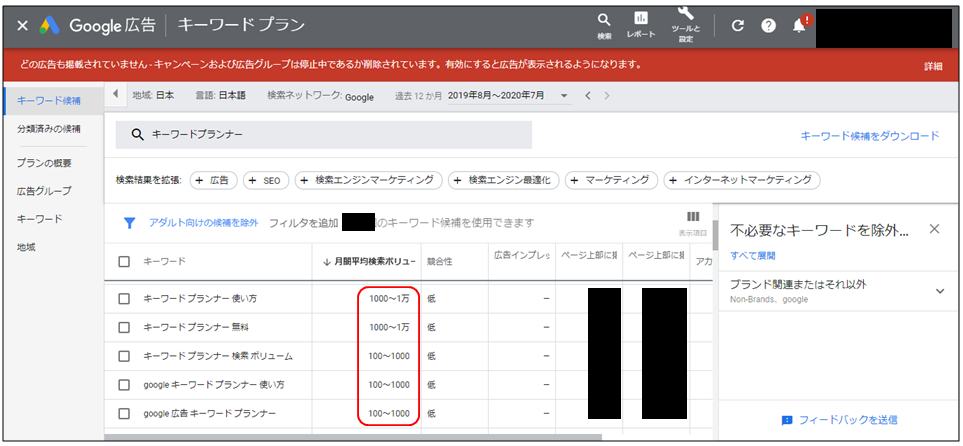Googleのキーワードプランナーってどんなツールなのかな?
使うのに利用登録が必要みたい。登録の仕方が知りたいな。
本記事では、このような疑問に答えていきます。
本記事の内容
今回は、Google広告の機能の1つである、キーワードプランナーについて、初期登録方法と使い方を解説していきます。
というのも、ブログを書いている方にとって、キーワードの選定は非常に重要だからです。
本記事の信頼性
本記事は、筆者がキーワードプランナーを導入したときの経験を基に執筆をしています。
また、実際に筆者は記事を書く前には、必ずキーワードプランナーを使い、読者のニーズを調べています。
Contents
キーワードプランナーの必要性
いくらブログで良い記事を書いたとしても、その記事自体が見られなければ、世の中に知れ渡ることはありません。
では、どうすればよいのかというと、読者となるユーザーのニーズに対して、自分の記事がマッチングできれば、アクセス数は上がっていきます。
というのも、ユーザーは、何か調べたいことがあると、検索サイトで単語を入力して検索します。端的に言うと、ググります。
その自分の記事が、ユーザーの調べたいことを解決できれば、ベストですよね。
この「ユーザーによってググられる言葉を想定すること」がキーワード選定なのです。
ただし、言葉は星の数ほどありますので、どの言葉がどのくらいの頻度で検索されるのか、という当たりを付けられたら、便利ですよね。
この検索される頻度(検索ボリューム)を調べるに役立つのが、キーワードプランナーなのです。
キーワードプランナーの登録方法
実際にキーワードプランナーを使ってみましょう。
キーワードプランナーはGoogle広告の機能の1つであるため、利用前にGoogle広告の登録が必要になります。
今回は、その登録方法を解説します。
Google広告へ登録するには支払い情報の登録が必須になりますが、ツール自体は無料で使えます。
手順①Google広告へアクセスする
Google広告へアクセスし、「今すぐ開始」をクリックします。
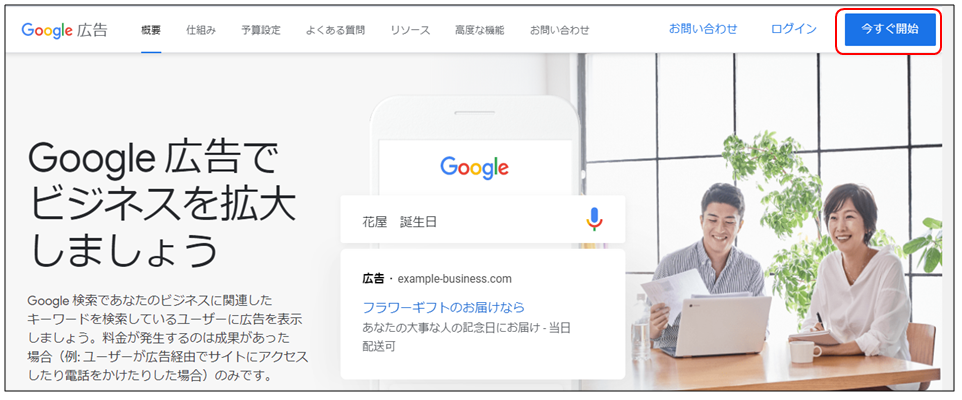
手順②登録情報を入力する
「ウェブサイトでの商品購入や申し込みを増やす」をクリックします。
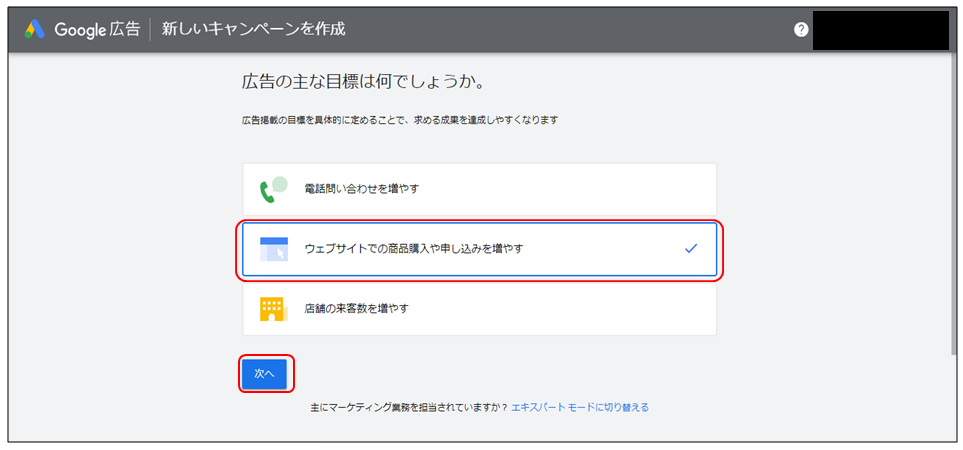
サイト名とURLを入力し、「次へ」をクリックします。
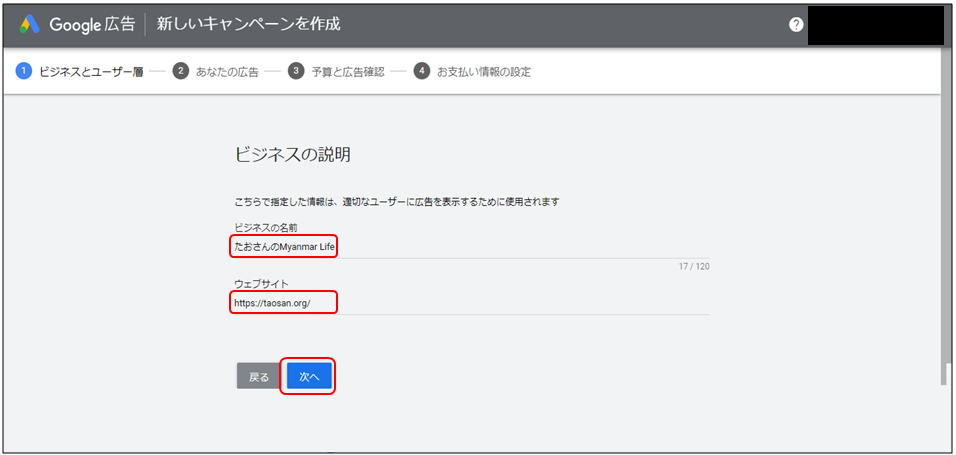
地域を選び、「次へ」をクリックします。日本だけで大丈夫です。
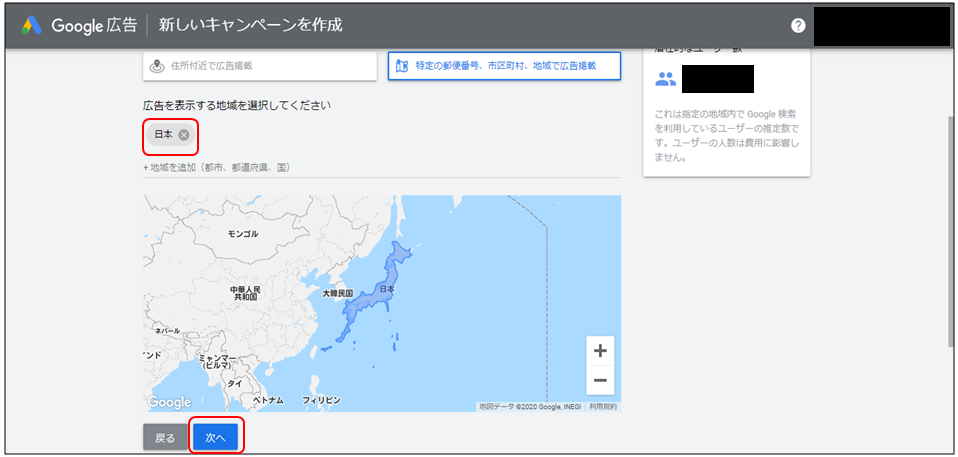
サイトに関連するキーワードを入力します。
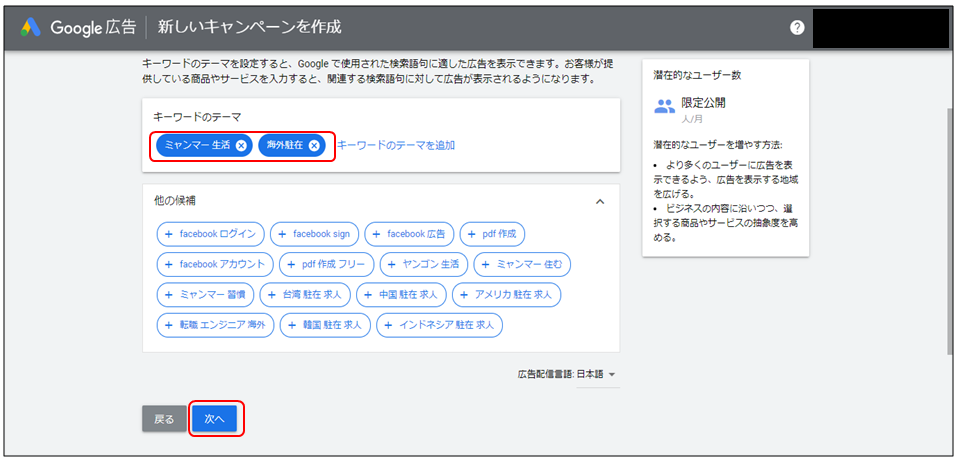
広告プレビューを見ながら、広告の見出しと説明を入力します。広告を出すわけではないので、ざっくりで構いません。
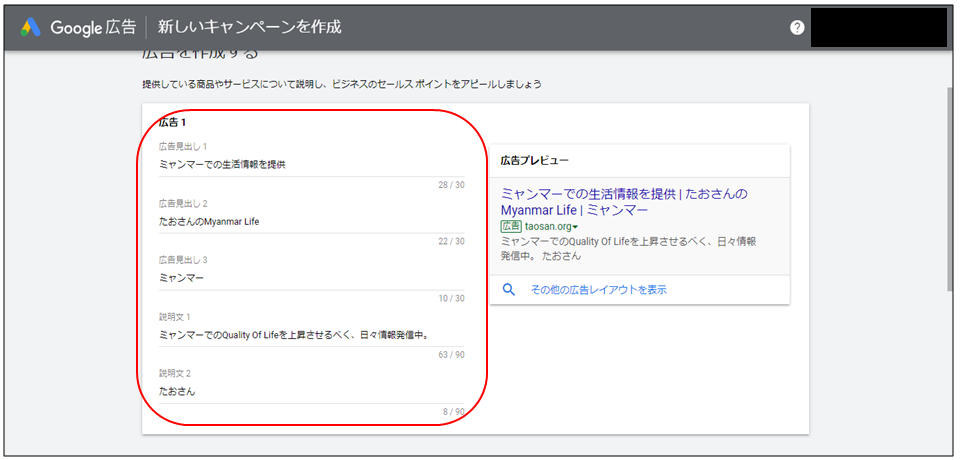
続いて、もし広告を出した場合に掛かる費用が表示されます。こちらも実際に出すわけではないですが、設定する必要があるので入力します。
最低額に設定したいので、「予算を自分で入力」をクリックし、0円や1円などと入力してみます。
すると、エラーメッセージが出て、最低設定金額が分かりますので、その金額にて設定します。
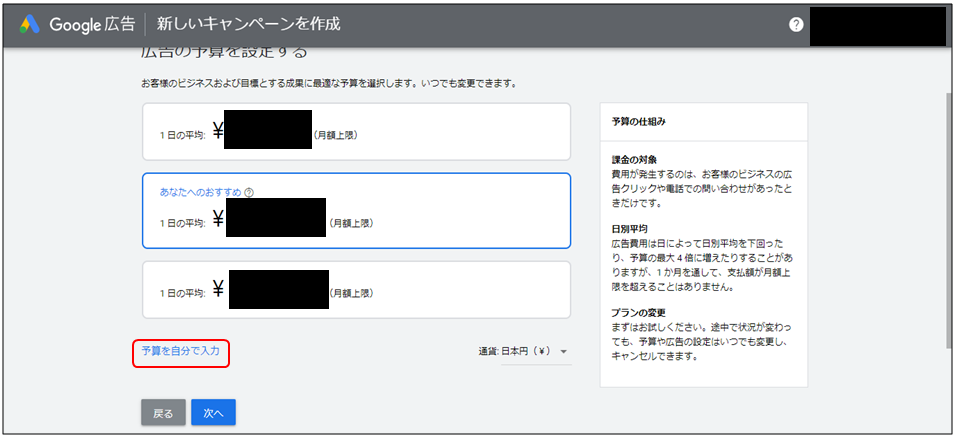
設定できたら「次へ」をクリックします。
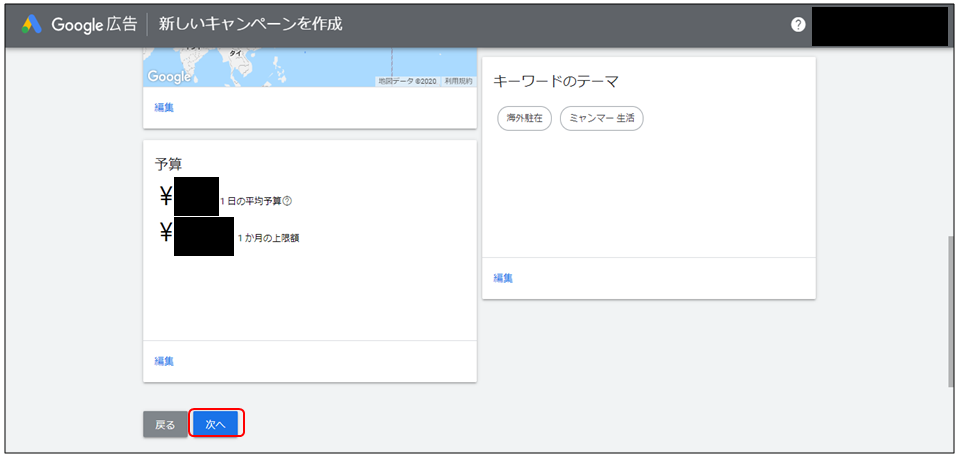
支払い情報や住所などの個人情報を登録します。
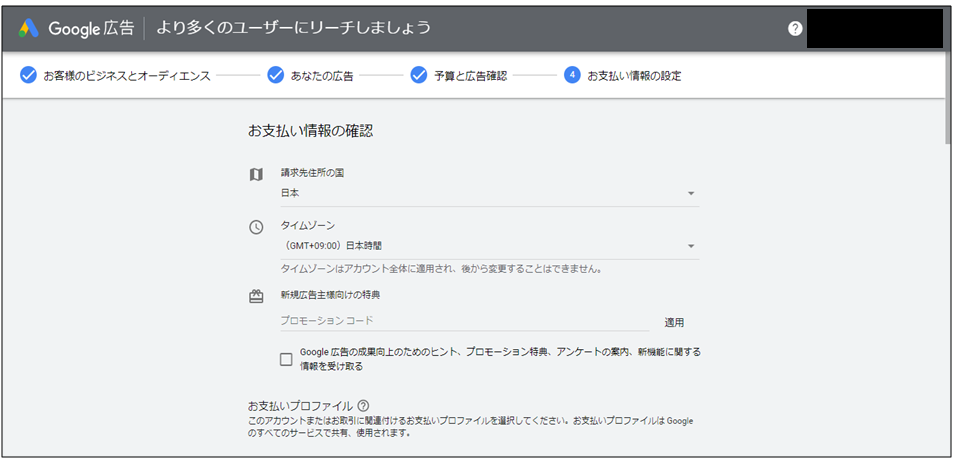
「キャンペーンを確認」をクリックします。
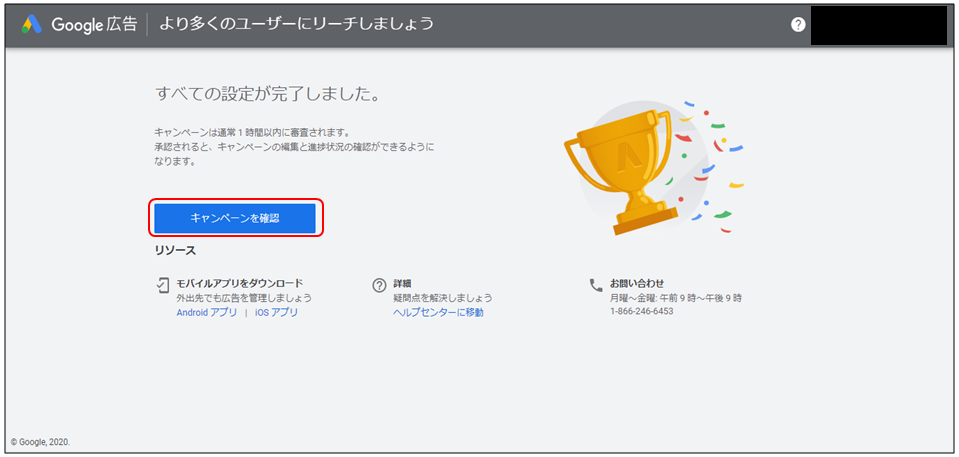
手順③広告の表示を止める(超重要)
本手順をしないと、課金されてしまうため、必ず一時停止状態にしてください。
「保留中」をクリックします。
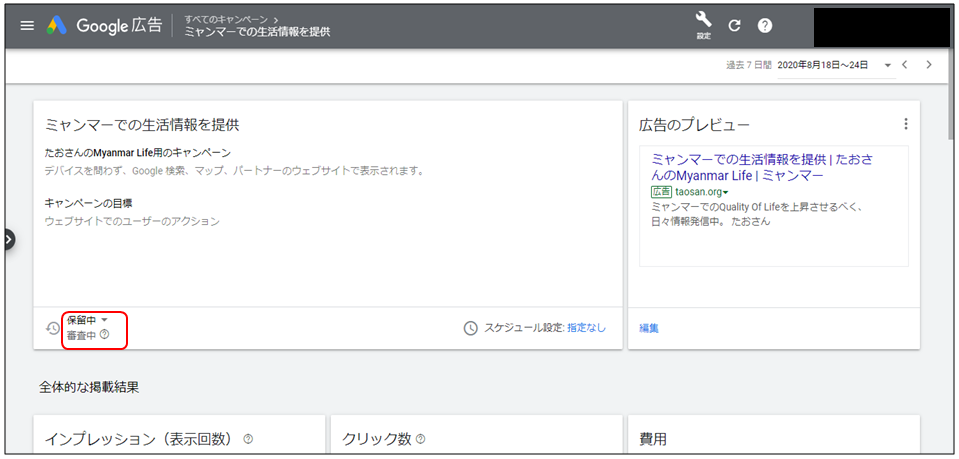
「キャンペーンを一時停止」をクリックします。
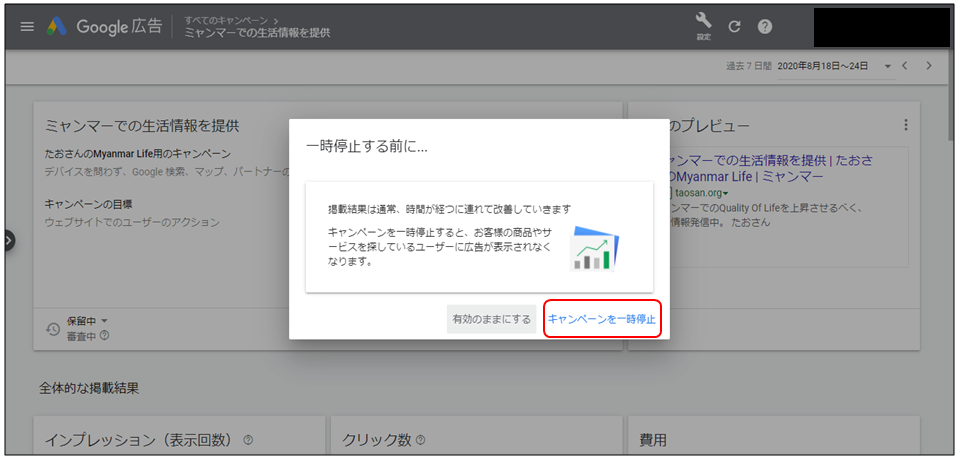
「一時停止」になりました。
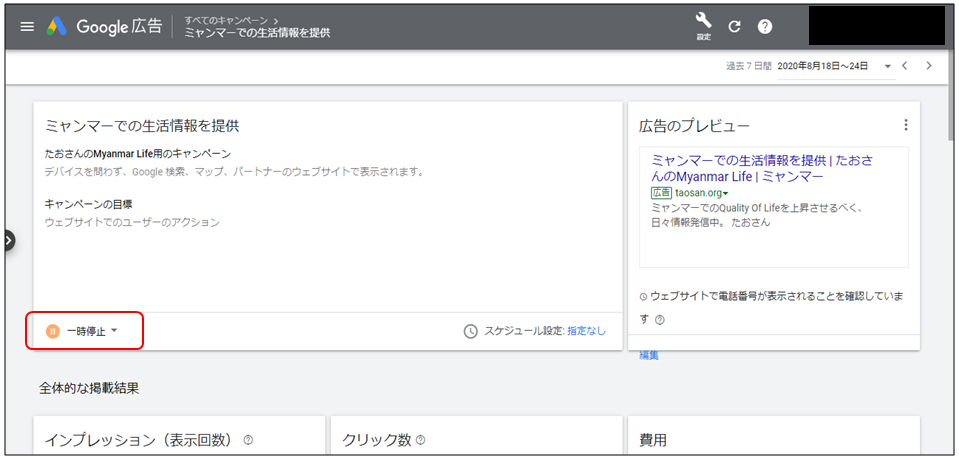
手順④エキスパートモードに切り替える
右上の設定より、「エキスパートモードに切り替える」をクリックします。
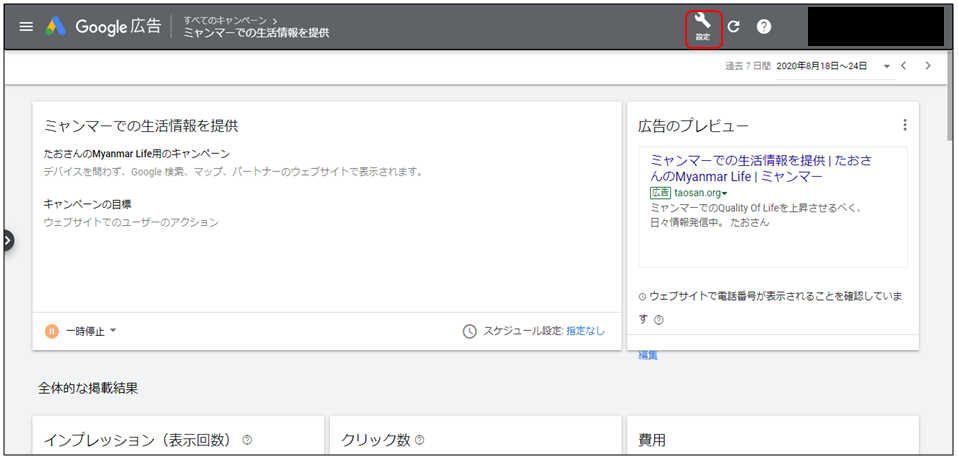
「エキスパートモードに切り替える」をクリックします。
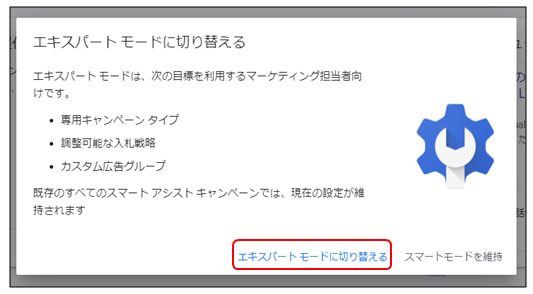
手順⑤キーワードプランナーへ移動する
右上の「ツールと設定」より、キーワードプランナーをクリックします。
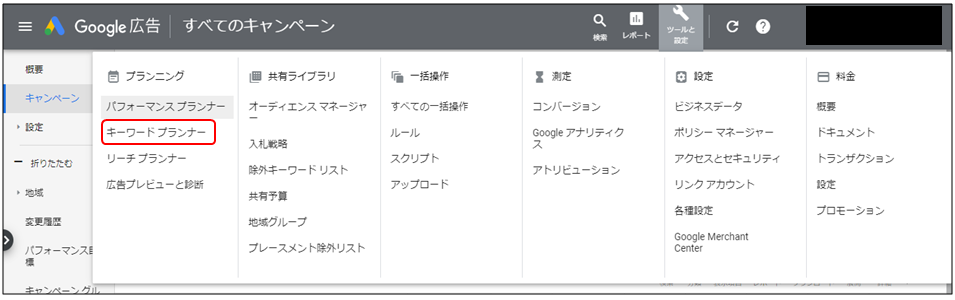
キーワードプランナーの使い方
ここでは、キーワードプランナーの基本的な使い方をご紹介します。
まず、「新しいキーワードを見つける」をクリックします。
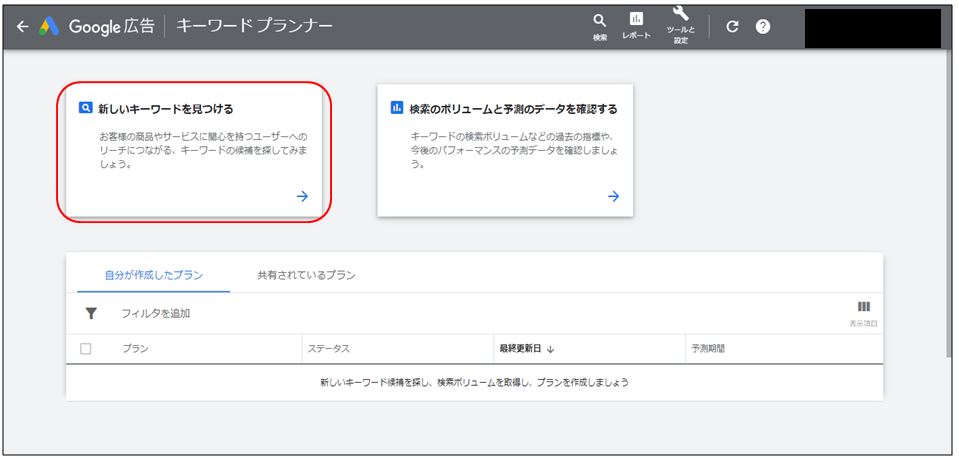
検索ボリュームを調べたいキーワードを入力し、「結果を表示」をクリックします。
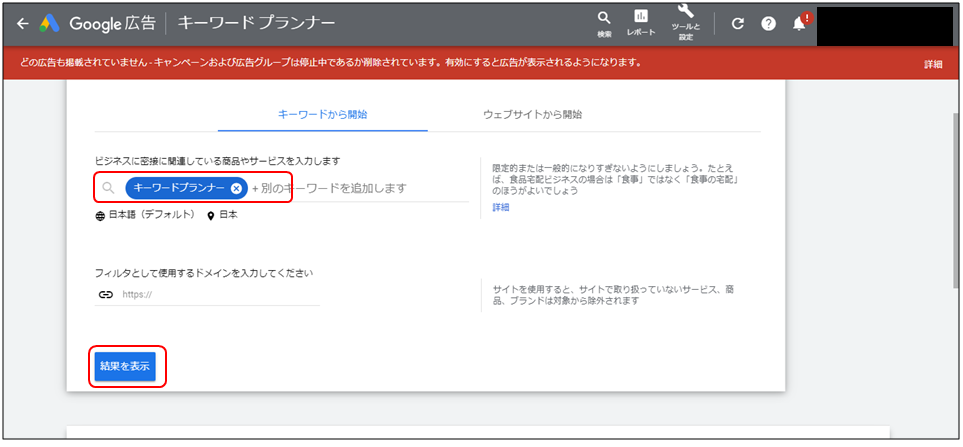
すると、各キーワードに対する検索ボリュームが表示されます。